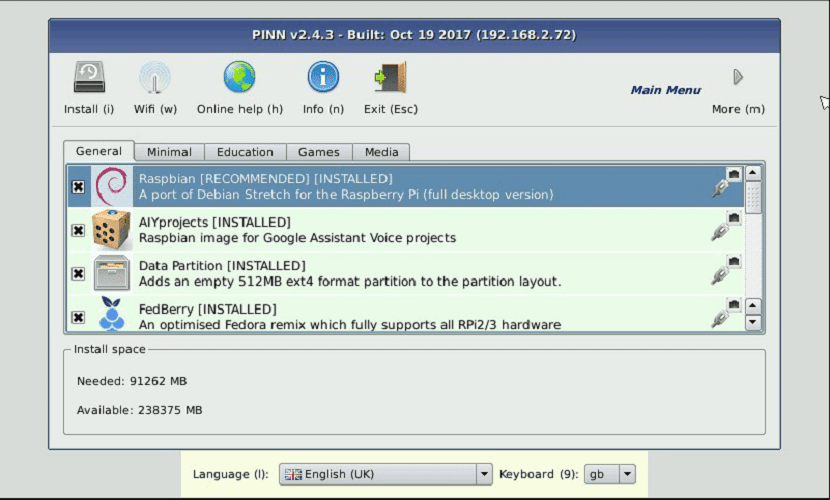
Ik sprak onlangs over NOOBS hier op de blog, Welke Het is een tool waarmee we meerdere systemen op onze Raspberry pi kunnen installeren, NOOBS is een tool die ons rechtstreeks voorziet van de officiële Raspberry Pi-website.
In haar we kunnen de ondersteunde systemen zien door NOOBS waaronder we Raspbian, Ubuntu mate, Windows 10 en anderen vinden. Daarom gaan we het deze keer hebben over PINN, dat een alternatief is voor NOOBS.
Over PINN
PINN (PINN is niet NOOBS) zoals NOOBS is een installatieprogramma voor het besturingssysteem voor Raspberry Pi waarmee we verschillende besturingssystemen op uw SD-kaart kunnen installeren.
Tijdens het opstarten kan een van de geïnstalleerde besturingssystemen worden geselecteerd om te starten.
PINN kan ook fungeren als herstelprogramma om uw besturingssysteem opnieuw te installeren naar de "initiële installatievoorwaarden" voor het geval het crasht, of als u gewoon opnieuw wilt beginnen.
Hoewel PINN en NOOBS qua uiterlijk bijna hetzelfde zijn wat kenmerkt PINN is dat dit Het heeft meer functies die het superieur maken aan NOOBS.
In tegenstelling tot NOOBS dat een bepaalde lijst met systemen heeft die PINN kunnen installeren, is dit veel beter omdat de lijst met besturingssystemen om onze Raspberry PI te installeren veel groter is.
Hoe installeer ik PINN op Raspberry Pi?
Si u wilt dit alternatief voor NOOBS proberen we moeten ga naar de volgende link waar we een versie van PINN Lite krijgen die het equivalent zou zijn van NOOBS Lite.

Hoewel er een normale PINN-versie is, heeft deze alleen Raspbian ingebouwd, dus het is beter om de Lite-versie te gebruiken.
Klaar met downloaden we gaan het zojuist verkregen bestand uitpakken en we gaan alle inhoud naar onze SD kopiëren.
Vervolgens gaan we verder met het plaatsen van de SD in onze Raspberry Pi en verbinden deze met de voeding en we zullen zien dat PINN start.
Como je zult zien dat de interface hetzelfde is als NOOBS, dus om de lijst met beschikbare systemen voor ons apparaat te zien we moeten verbinding maken met het netwerk.
deze we doen het via het wifi-pictogram, we selecteren het netwerk om verbinding te maken.
Door al een internetverbinding te hebben we zullen de grote verscheidenheid aan besturingssystemen kunnen zien die we op ons systeem kunnen installeren.
Hoe de grootte van de PINN-opslag te herstellen?
PINN het heeft een nadeel en dat is dat de installateur de ruimte van de SD gelijk verdeelt, Het is te zeggen.
Als we twee besturingssystemen installeren, wijst het de helft van de ruimte toe voor elk, als we er 3 installeren, wordt de ruimte gedeeld door drie en als we achtereenvolgens.
Hoewel dit op het eerste gezicht misschien geen probleem is, als je een systeem hebt geïnstalleerd om je Raspberry te kunnen gebruiken voor games en een ander dat alleen is bedoeld voor Kodi. Het is duidelijk dat je voor je games meer ruimte nodig hebt, dus het is niet logisch dat je er meer ruimte aan besteedt dan Kodi nodig heeft.
Hiervoor hebben we twee mogelijkheden. Het eerste van hen is om de partitieruimte te verkleinen met behulp van Gparted.
Hoewel dit proces kan resulteren in beschadiging van het systeem, is de manier om dit op de juiste manier te doen, de partities een voor een te verplaatsen. Want als je alles tegelijk doet, zul je zeker je Raspberry Pi-systemen vernietigen.
De tweede methode is door een PINN-bestand te bewerken hiervoor kunnen we de applicatie gebruiken die is gemaakt door een gebruiker de link is dit.
- Hier gaan we ons Raspberry Pi-model, de grootte van onze SD selecteren en we zullen de systemen weergeven die we erop gaan installeren.
- Eenmaal geselecteerd, kunnen we aangeven welke maat we aan elk exemplaar gaan toewijzen.
- Aan het einde hiervan geeft het ons de link om het bestand te downloaden dat we in PINN zullen plaatsen en klaar ermee kunnen we de aangegeven systemen op onze Raspberry Pi installeren.
Goedemiddag, de enige vraag die ik heb is, bij het wijzigen van de ruimte op de SD-kaart
libreelec en batocera installeren als je genoeg optredens moet achterlaten om de kamers toe te voegen aan de gedeelde map.
de map met kamers die ik heb, beslaat 24 GB
Ik hoop snel een reactie en neem deze twijfel weg.
Dank u.